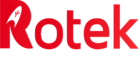Il arrive un temps où l’espace disque sur notre MacBook fini par manquer. C’est alors le bon moment pour revoir ce que nous avons téléchargé et installé sur notre ordinateur ; plus particulièrement ces applications que nous n’utilisons jamais. Voici comment faire pour s’en débarrasser à tout jamais.
Solution numéro un : utiliser un programme externe
Commençons par la méthode la plus facile. Après tout, voulez-vous vraiment passer beaucoup de temps pour désinstaller entièrement vos applications ? La réponse est certainement non, ce qui veut dire qu’un programme spécialisé dans la désinstallation est la solution pour vous. En quelques minutes, vous pourrez télécharger la dernière version (certains sont gratuits). Une fois complété, cliquez sur « Désinstalleur ». Vous pourrez alors choisir « Toutes les applications » afin d’en voir la liste. Il ne vous reste plus qu’à choisir celles que vous désirez supprimer en cochant les cases appropriées.
Solution numéro deux : les glisser dans la corbeille
Bien que cette solution puisse sembler facile et rapide, elle comporte des besoins secondaires qui peuvent être complexes, pour ceux qui ne sont pas habitués à travailler dans le domaine informatique. La méthode consiste à sélectionner puis à faire glisser le logo de l’application dans la corbeille. Cela permettra de désinstaller une grande partie des applications tierces sur le MacBook. Cependant, il faudra par la suite nettoyer manuellement les fichiers associés à l’application. De plus, certaines d’entre elles ne se laisseront pas désinstaller ainsi.
Solution numéro trois : utiliser Launchpad
Il existe une solution à l’intérieur d’un Mac, qui aide à la suppression des applications. Elle s’appelle Launchpad. On ouvrira tout d’abord le Launchpad à partir du Dock. Pour faire disparaître l’application, on clique sur celle-ci, en conservant son marqueur enfoncé, jusqu’à ce qu’elle tremble (littéralement). On relâche la pression, et elle quitte le Mac. Malheureusement, certaines applications ne trembleront pas (et donc resteront en place), en utilisant cette méthode.
Solution numéro quatre : utiliser le programme de désinstallation de l’application
La plupart des applications importantes (qui prennent beaucoup d’espace sur le disque) ont leur propre programme de désinstallation incorporé. Il faut ainsi cliquer droit sur celles-ci, et choisir la désinstallation. C’est une méthode qui prend énormément de temps, car l’on doit procéder ainsi pour chaque application. De plus, la désinstallation, elle-même, peut prendre de nombreuses minutes.
Solution numéro cinq : faites appel à un spécialiste
Bien qu’il ne soit pas si compliqué de faire disparaître les applications de notre Mac, certaines personnes préfèrent tout de même laisser ce travail à un spécialiste en informatique. Si c’est le cas, alors il est préférable de lui demander de faire un nettoyage complet de l’appareil, au même moment. Ainsi, on se retrouvera avec un MacBook plus rapide et plus efficace lors de l’exécution de ses tâches.
Solution numéro six : laisser les applications récalcitrantes en place
Certaines applications ne veulent pas nous quitter. Tenter de les désinstaller peut nous faire perdre un temps fou, sans résultat. Si elles ne prennent pas beaucoup d’espace, il est préférable de les laisser sur le Mac et de se concentrer sur d’autres tâches plus importantes.